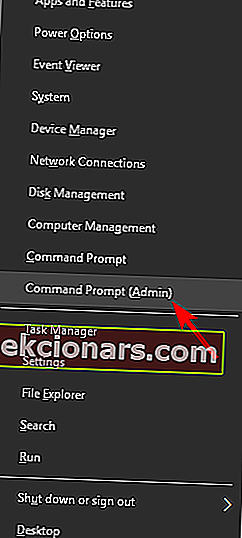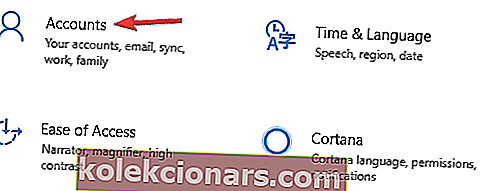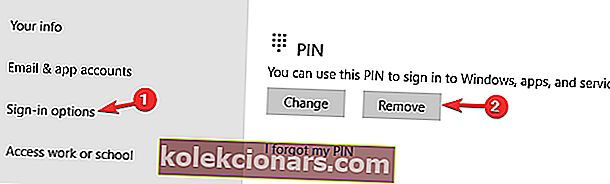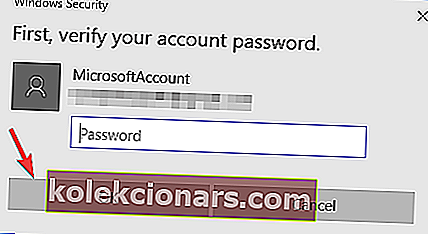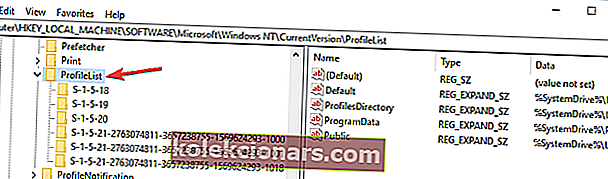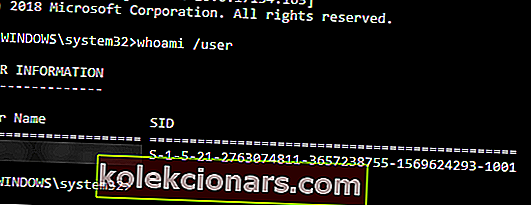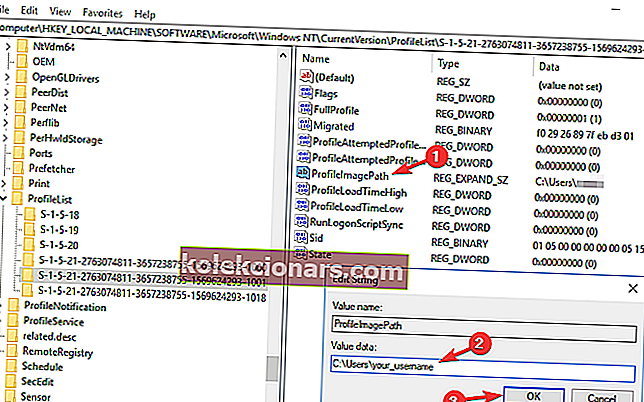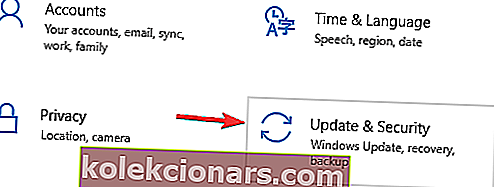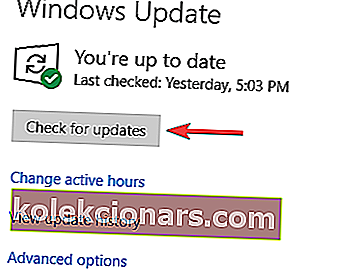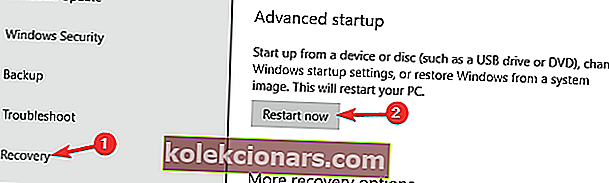- Dočasné profily používateľov sú skvelým spôsobom, ako si vychutnať prácu s počítačmi so systémom Windows 10 bez toho, aby boli vaše osobné údaje a nastavenia uložené v konkrétnom stroji.
- Niektoré problémy a OS môžu spôsobiť, že sa budete do dočasných profilov používateľov prihlasovať násilím. Našťastie vám článok uvedený nižšie pomôže vyriešiť tento problém.
- Tento článok je súčasťou nášho vyhradeného centra zameraného na opravu chýb používateľského profilu, takže si pozrite ďalšie opravy a príručky.
- Ďalšie zaujímavé články nájdete na našej stránke venovanej chybám Windows 10.

Už od uvedenia systému Windows 10 sa používatelia sťažovali, že ich počítače sa niekedy prihlasujú pomocou dočasného profilu. Kvôli tejto chybe nemôžu používatelia získať prístup k sérii súborov na svojich počítačoch, hoci sú oprávnenými správcami ich systémov.
Zdá sa, že táto nepríjemná chyba tu zostala a núti používateľov hľadať riešenia, aby na svojich počítačoch opäť získali plný prístup.
Ako môžem opraviť dočasnú chybu profilu v systéme Windows 10?
Boli ste prihlásený / -á pomocou dočasnej profilovej správy, ktorá sa môže zobraziť z rôznych dôvodov a zabrániť vám v prístupe k používateľskému účtu. Keď už hovoríme o tejto správe, tu sú niektoré podobné problémy, ktoré používatelia nahlásili:
- Windows 8 uviazol v dočasnom profile
- Podľa používateľov sa tento problém môže vyskytnúť v systéme Windows 8 a keďže Windows 10 a 8 sú si veľmi podobné, väčšinu riešení z tohto článku môžete použiť aj na Windows 8.
- Užívateľ sa stále prihlasuje pomocou dočasného profilu Windows 7
- Mnoho používateľov systému Windows 7 nahlásilo tento problém.
- Tento problém môže nastať v dôsledku vášho antivírusu, preto ho dočasne vypnite a skontrolujte, či to pomáha.
- Načítal sa dočasný profil
- Ak sa vyskytne problém s vaším profilom, môže sa táto správa vyskytnúť vo vašom počítači.
- Problém však môžete vyriešiť jednoduchým prihlásením do núdzového režimu.
- Boli ste prihlásení do dočasného profilu
- Toto je ďalšia variácia tejto chyby. Ak ju chcete opraviť, stačí deaktivovať prihlásenie pomocou kódu PIN a skontrolovať, či sa tým problém vyrieši.
1. Vykonajte skenovanie SFC a DISM
- Stlačte klávesa Windows + X otvoriť Win + X ponuku . V ponuke vyberte príkazový riadok (správca) alebo PowerShell (správca) .
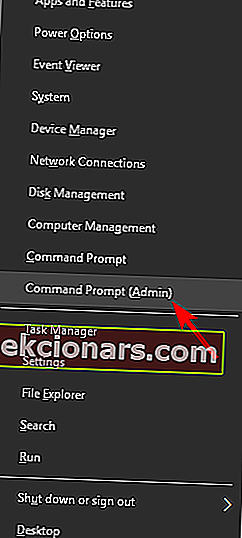
- Keď sa spustí príkazový riadok , zadajte príkaz sfc / scannow a spustite ho stlačením klávesu Enter .
- Teraz sa spustí skenovanie SFC. Skenovanie môže trvať asi 15 minút, takže ho neprerušujte.
Na vyriešenie tohto problému je niekedy potrebné vykonať niekoľko skenov.
Ak vám program scannnow spôsobuje problémy alebo sa príkaz zastaví skôr, ako sa proces dokončí, vyriešte problém podľa tohto kompletného sprievodcu.
Po dokončení skenovania reštartujte počítač a skontrolujte, či sa problém nevyriešil. Ak nemôžete spustiť skenovanie SFC alebo ak skenovanie SFC problém nevyrieši, budete musieť spustiť tiež skenovanie DISM.
Môžete to urobiť spustením príkazového riadku ako správca a spustením príkazu DISM / Online / Cleanup-Image / RestoreHealth . Skenovanie môže trvať asi 20 minút, buďte preto trpezliví. Ak chcete, môže byť pre každý prípad dobré vykonať ešte raz skenovanie SFC.
V systéme Windows 10 môže DISM niekedy zlyhať. Ak narazíte na rovnaký problém, vyriešte ho podľa krokov v tomto článku.
Po spustení oboch skenovaní reštartujte počítač a skontrolujte, či je problém vyriešený.
Ak máte ťažkosti s prístupom k príkazovému riadku ako správca, mali by ste sa podrobnejšie pozrieť na túto príručku.
2. Prihláste sa namiesto hesla pomocou hesla
- Otvorte aplikáciu Nastavenia a prejdite do sekcie Účty .
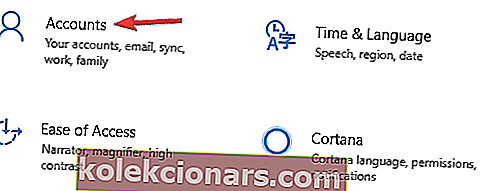
- Vyberte možnosti prihlásenia . Na pravej table prejdite do časti PIN a kliknite na tlačidlo Odstrániť .
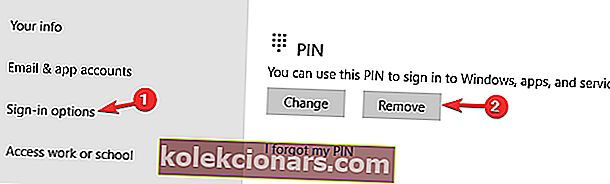
- Zadajte heslo svojho účtu a kliknite na OK .
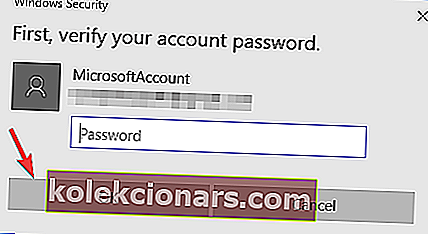
Ak stále dostávate Prihlásili ste sa pomocou dočasnej profilovej správy, problémom môže byť váš spôsob prihlásenia. Mnoho používateľov používa na prihlásenie do systému Windows kód PIN, čo však môže viesť k určitým problémom.
Problém však môžete vyriešiť deaktiváciou prihlásenia pomocou PIN. Potom bude vaše prihlásenie pomocou PIN deaktivované a mali by sa vyriešiť problémy s dočasným profilom.
Ak máte problémy s otvorením aplikácie Nastavenie, vyriešte problém pomocou tohto článku.
3. Odstráňte profil z registra
- Prihláste sa do počítača ako iný správca
- Presuňte priečinok s nefunkčným profilom používateľa z priečinka C: users do priečinka c: Backup
- Otvorte editor databázy Registry a prejdite na: HKEY_LOCAL_MACHINESOFTWAREMicrosoftWindows NTCurrentVersionProfileList
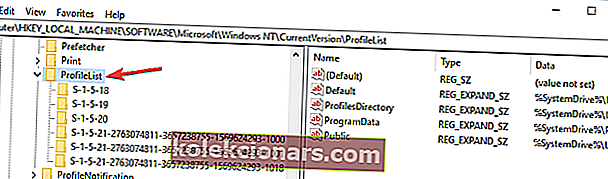
- Vyhľadajte priečinok, ktorý má ProfileImagePath smerujúci na používateľov c:. Zvyčajne to končí „.back“. Odstráňte celý priečinok.
- Reštartujte počítač a prihláste sa pomocou ovplyvneného užívateľského profilu.
Prípadne môžete tento problém vyriešiť vykonaním niekoľkých malých zmien v registri. Postupujte takto:
- Spustite príkazový riadok ako správca a spustite príkaz whoami / user .
- Zapamätajte si SID, pretože ho budete potrebovať pre ďalšie kroky.
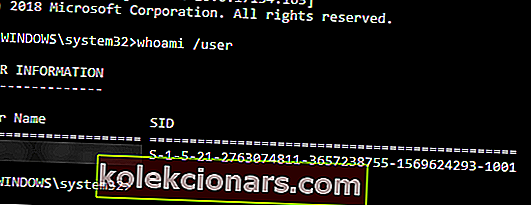
- Spustite Editor databázy Registry a prejdite na HKEY_LOCAL_MACHINESOFTWAREMicrosoftWindows NTCurrentVersionProfileList .
- Vyhľadajte kľúč, ktorý má rovnaký názov ako vaše SID z kroku 1 .
- Ak existujú dva kľúče s rovnakým názvom, ale jeden z nich má BAK na konci odstrániť jeden bez BAK predĺženia.
- Ak existuje iba jeden kľúč s príponou .bak , premenujte ho a odstráňte z názvu názov .bak .
- Ak váš kľúč nemá príponu .bak, pokračujte ďalším krokom.
- Vyberte správny kľúč a na pravom paneli vyhľadajte hodnotu ProfileImagePath .
- Dvojitým kliknutím skontrolujte jeho vlastnosti a skontrolujte správnosť jeho hodnoty.
- Ak hodnota nie je C: Usersyour_username , nezabudnite to zodpovedajúcim spôsobom zmeniť.
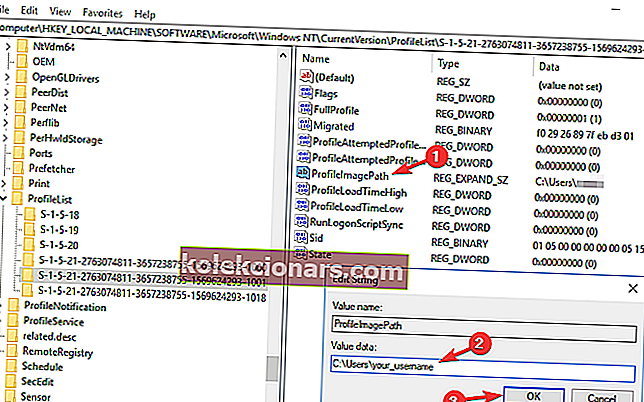
- Ak hodnota nie je C: Usersyour_username , nezabudnite to zodpovedajúcim spôsobom zmeniť.
- Teraz dvakrát kliknite na položku Stav a nastavte jej hodnotu na 0.

Niekedy sa tento problém môže vyskytnúť v dôsledku problémov s registrom. Po vykonaní týchto zmien skontrolujte, či problém stále pretrváva.
Nemáte prístup k editoru databázy Registry? Vyskúšajte tohto sprievodcu a problém rýchlo vyriešte.
4. Obnovte umiestnenie

- Prejdite na Tento počítač> kliknite pravým tlačidlom myši na Dokumenty
- Kliknite na Vlastnosti > vyberte kartu Umiestnenie
- Kliknite na Nájsť cieľ
- Vyhľadajte adresár, kde máte svoje súbory, a raz na ňu kliknite
- V hornej časti Prieskumníka súborov kliknite napravo od zoznamu adresárov.
- Text s umiestnením adresára sa objaví v dokumentoch C: Users (YourUser)
- Skopírujte tento text umiestnenia C: Dokumenty používateľa (váš používateľ)> zatvorte Prieskumník súborov
- Vložte text umiestnenia do poľa priamo nad tlačidlá> kliknite na Použiť
- Reštartujte počítač.
Už žiadne problémy s Prieskumníkom súborov! Opravte ich všetky pomocou tohto rozsiahleho sprievodcu!
5. Aktualizujte svoj systém
- Stlačením klávesu Windows + I otvorte aplikáciu Nastavenia .
- Prejdite do sekcie Aktualizácia a zabezpečenie .
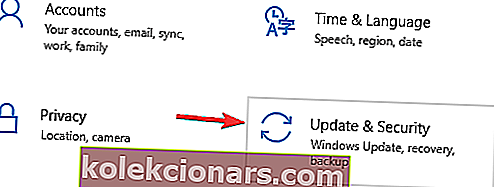
- Teraz kliknite na tlačidlo Skontrolovať dostupnosť aktualizácií .
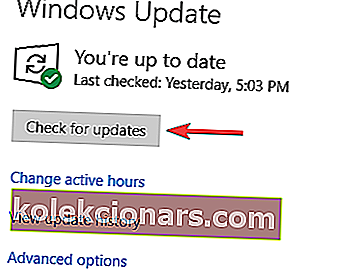
Ak naďalej dostávate Prihlásili ste sa pomocou dočasnej správy profilu , môžete problém vyriešiť jednoduchou inštaláciou najnovších aktualizácií.
Windows teraz skontroluje dostupné aktualizácie a stiahne ich na pozadí. Po stiahnutí aktualizácií ich reštartujte a nainštalujte a skontrolujte, či sa problém nevyriešil.
Nemôžete aktualizovať Windows 10? Prezrite si túto príručku, ktorá vám pomôže ich vyriešiť rýchlo.
6. Skontrolujte antivírusový program
Podľa používateľov môže váš antivírus niekedy zasahovať do vášho systému a spôsobiť, že ste sa prihlásili s dočasnou profilovou správou.
Niekoľko používateľov však uviedlo, že problém vyriešili jednoduchým odinštalovaním antivírusového softvéru.
Podľa nich problém spôsobil Avast, ale po odstránení aplikácie bol problém úplne vyriešený. Majte na pamäti, že niekedy môžu iné problémy s antivírusom spôsobiť výskyt tohto problému, takže ho možno budete musieť odstrániť, aby ste tento problém vyriešili.
Ak sa chcete antivírusu úplne zbaviť, pozrite si tohto podrobného sprievodcu, ak ste používateľom produktu Norton, alebo tohto sprievodcu, ak používate program McAfee.
Ak ste problém odstránili odstránením antivírusu, môže byť vhodný čas na zváženie prechodu na iné antivírusové riešenie. Na trhu existuje veľa skvelých antivírusových nástrojov, ale BullGuard je jedným z najlepších.
Tento nástroj ponúka skvelú ochranu a nebude zasahovať do vášho systému, takže ho vyskúšajte.
Blokuje brána firewall určité aplikácie a spôsobuje chyby? V tejto príručke sa dozviete viac.
7. Prejdite do núdzového režimu
- Otvorte aplikáciu Nastavenia a prejdite do sekcie Aktualizácia a zabezpečenie .
- Prejdite do sekcie Obnovenie na ľavom paneli. Na pravej table kliknite na tlačidlo Reštartovať teraz v sekcii Rozšírené spustenie .
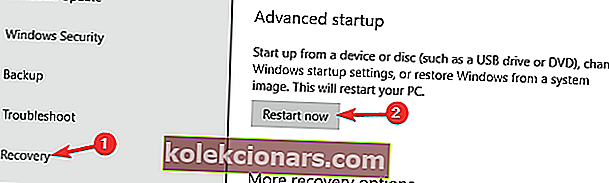
- Zobrazia sa vám tri možnosti. Vyberte Riešenie problémov> Rozšírené možnosti> Nastavenia spustenia . Kliknite na tlačidlo Reštartovať .
- Po reštartovaní počítača sa zobrazí zoznam možností. Stlačením príslušného klávesu na klávesnici vyberte ľubovoľnú verziu núdzového režimu.
Niekoľko používateľov uviedlo, že opravili chybu „ Prihlásili ste sa“ s dočasnou chybou profilu jednoduchým prechodom do núdzového režimu.
Po prechode do núdzového režimu ho použite niekoľko minút. Teraz reštartujte počítač a problém s Núdzovým režimom bude úplne vyriešený. Ako vidíte, jedná sa o jednoduché riešenie, takže ho určite vyskúšajte.
Dúfame, že jedno z týchto štyroch riešení pre vás bude fungovať. Ak ste narazili na riešenie, ktoré sme v tomto článku neuviedli, povedzte nám o svojich skúsenostiach v sekcii komentárov nižšie.
Nechajte tiež akékoľvek ďalšie otázky, ktoré by vás mohli zaujímať. Určite sa na ne pozrieme.
Časté otázky: Získajte viac informácií o dočasných profiloch používateľov
- Čo je dočasný užívateľský profil?
Dočasné profily používateľov sú úplne rovnaké ako bežné profily používateľov, iba ak sú určené na použitie hosťami v určitom počítači. Niektoré problémy so systémom Windows 10 vás môžu nútiť prihlásiť sa do dočasných profilov používateľov.
- Sú dočasné užívateľské profily užitočné?
Dočasné profily používateľov vám umožňujú používať počítač bez toho, aby v ňom boli uložené vaše informácie. Na presne ten istý účel môžete použiť aj špecializované nástroje tretích strán.
- Sú dočasné údaje používateľského profilu uložené niekde po odhlásení?
Za normálnych okolností sa dočasné údaje používateľského profilu vymažú po odhlásení z určitého počítača, čo je však možné zmeniť zmenou niektorých nastavení profilu počítača.
Poznámka redaktora: Tento príspevok bol pôvodne publikovaný v júli 2018 a od tej doby bol prepracovaný a aktualizovaný v marci 2020 kvôli aktuálnosti, presnosti a komplexnosti.